
模式,常規模式,無縫模式...正常調用,但含義是通過重複元素來填充背景(網站,文檔),其中沒有可見的邊框或轉換。
在本課程中,將講述如何在Photoshop中進行模式。
這裡沒有什麼可以告訴他們,所以他們立即繼續練習。
創建具有512x512像素的尺寸的文檔。
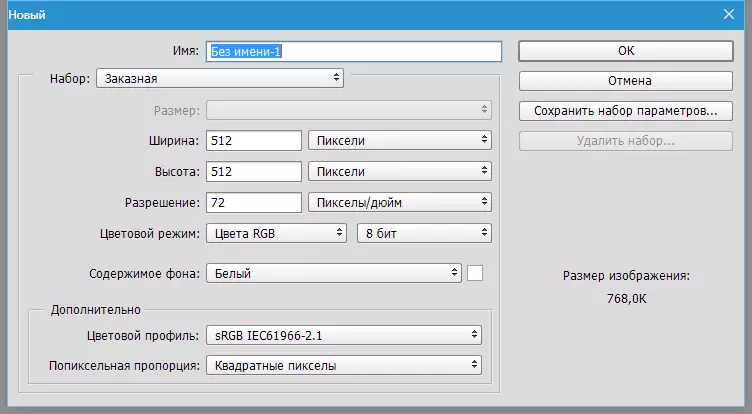
接下來,有必要找到(繪製?)睡眠元素的模式。我們網站的主題是計算機,所以我拿起這樣:
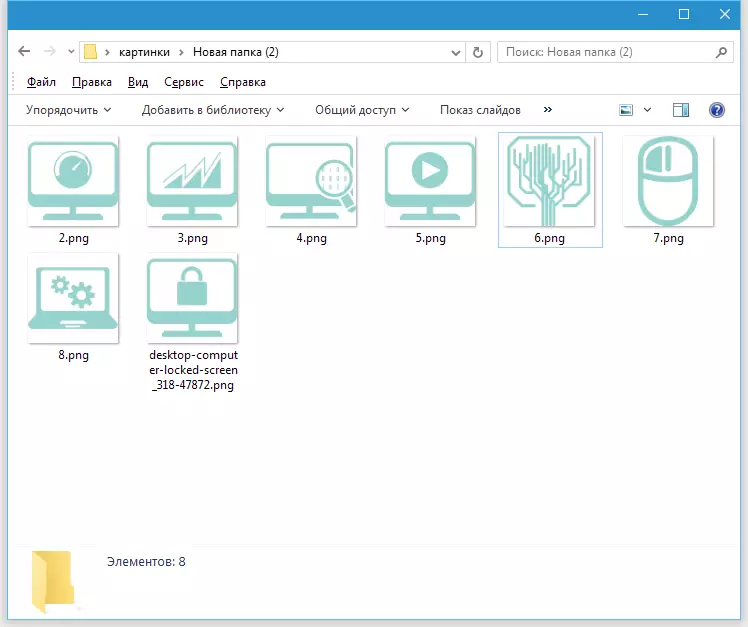
我們拍攝其中一個項目並將工作區Photoshop放在我們的文檔中。
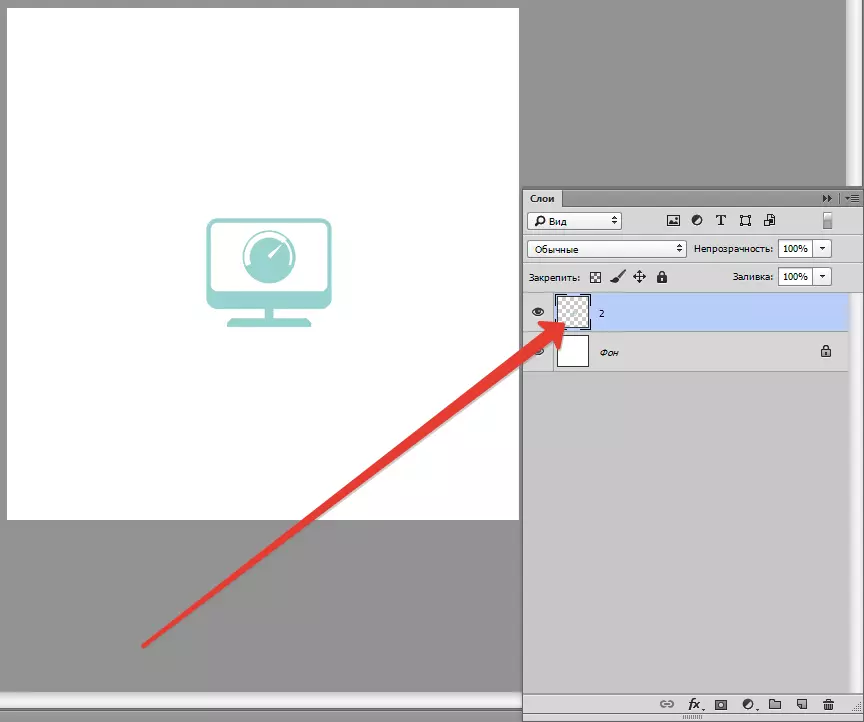
然後將元素移動到畫布邊界並複制它(Ctrl + J.).
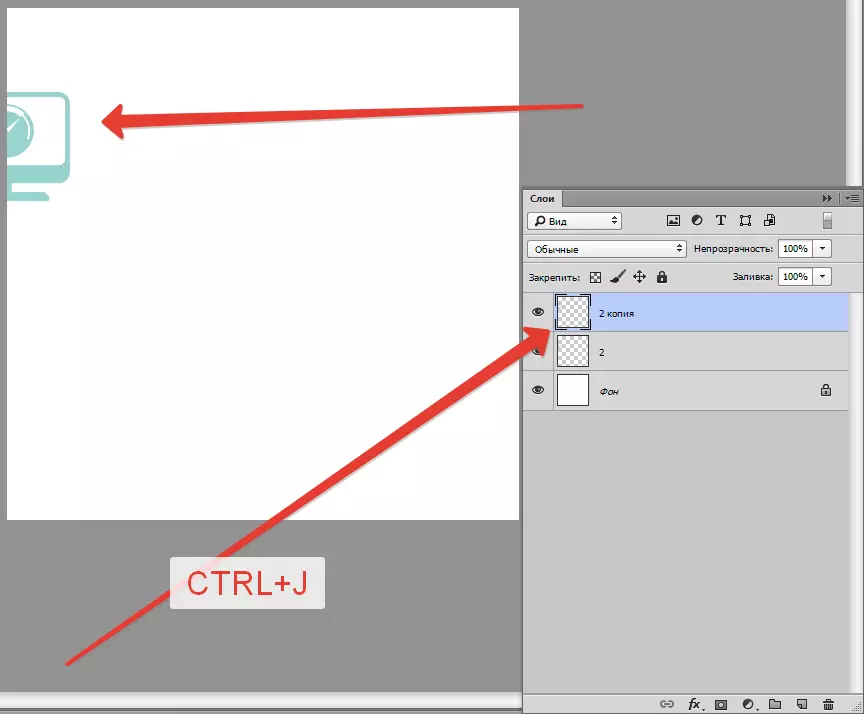
現在去看菜單“過濾 - 其他 - Shift”.
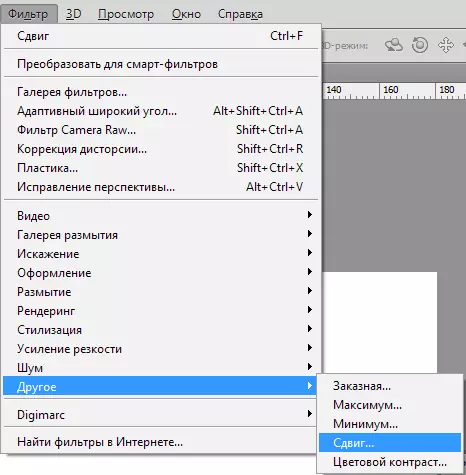
我們轉移對象512。右邊的像素。

為方便起見,用夾鍵鋪設兩個層Ctrl.並將它們放在小組中(Ctrl + G.).
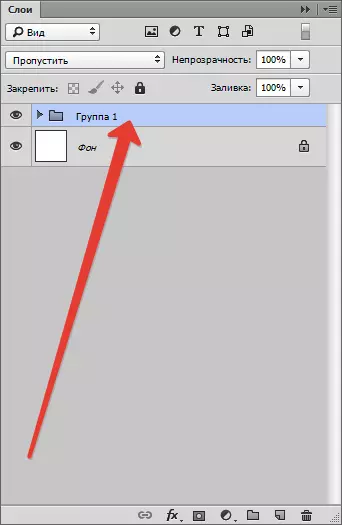
我們在畫布上放置一個新對象,然後移動到文檔的上邊界。複製。
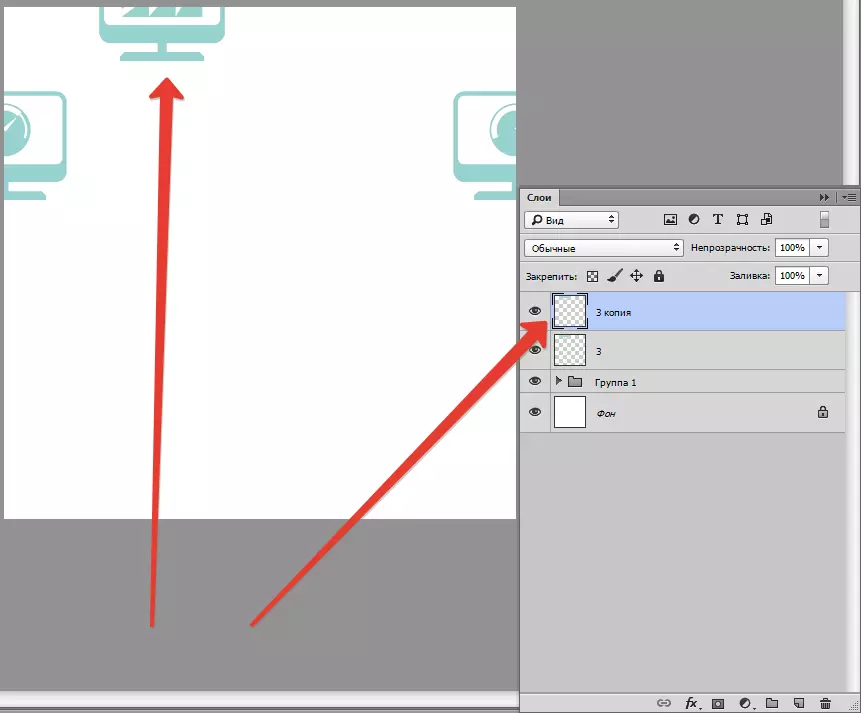
回到菜單“過濾 - 其他 - Shift”然後移動對象512。像素下來。
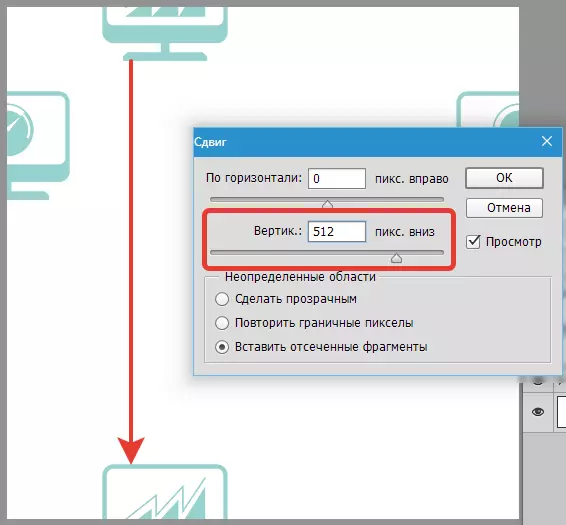
以同樣的方式,我們地放置和處理其他對象。
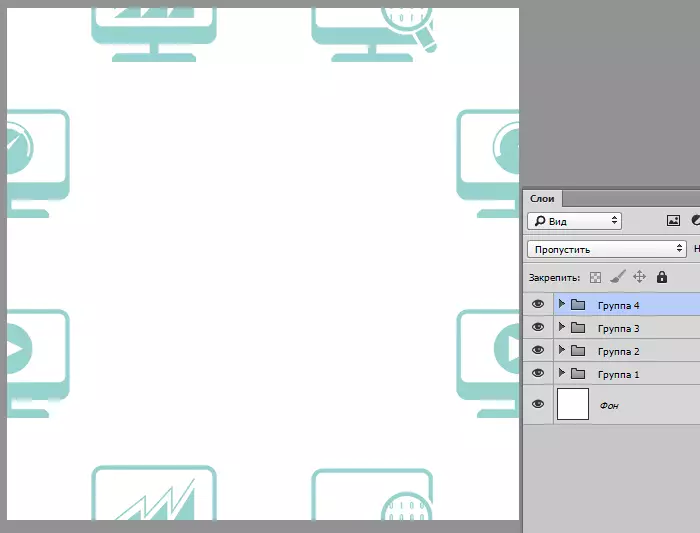
它只填補畫布的中心地區。我不會明智,並奠定一個大物體。
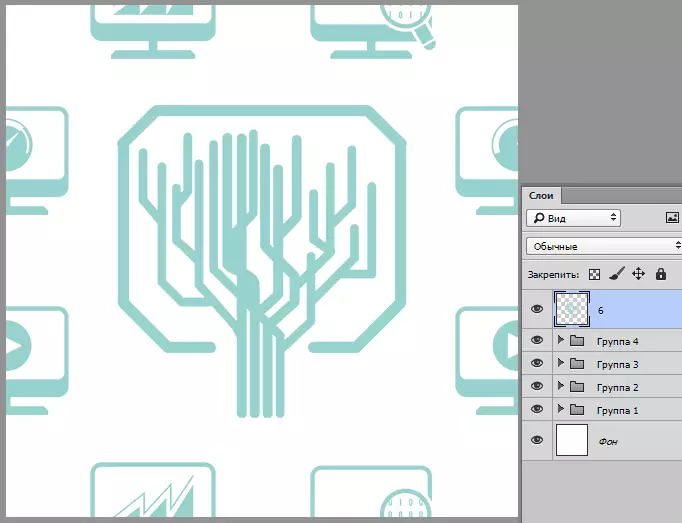
圖案準備好了。如果它需要用作網頁,我們只需保存格式JPEG.或者PNG。.
如果計劃在Photoshop模式中倒入文檔背景,則需要進行幾個步驟。
步驟首先 - 將圖像的大小(如果需要)降低到100x100像素。
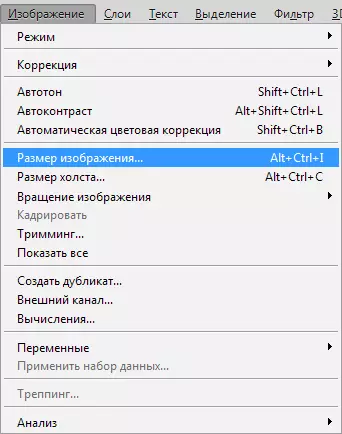
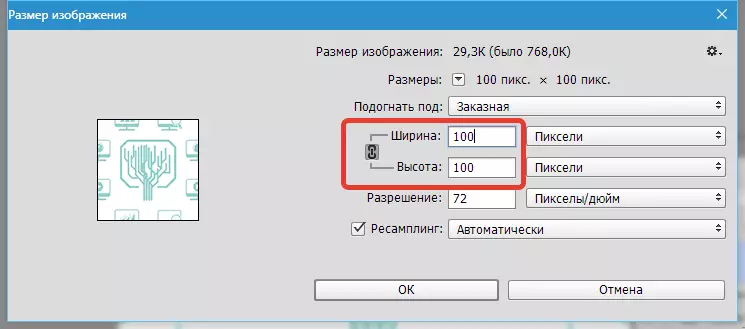
然後去菜單“編輯 - 定義模式”.
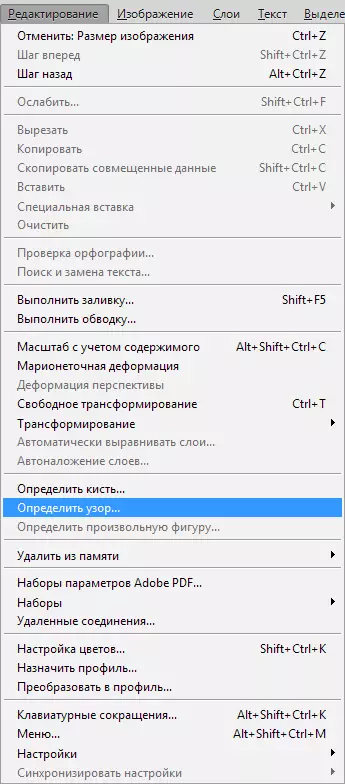
讓我們命名模式並點擊行.
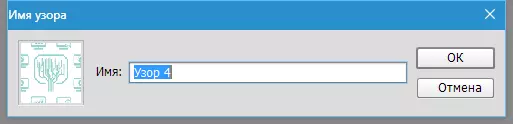
讓我們看看我們的模式如何看起來像。
使用任何尺寸創建新文檔。然後按鍵組合Shift + F5。。在設置中,選擇“常規的”我們正在尋找創建的模式列表。
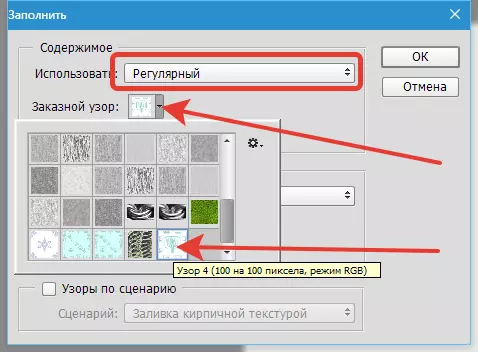
按行並欣賞......
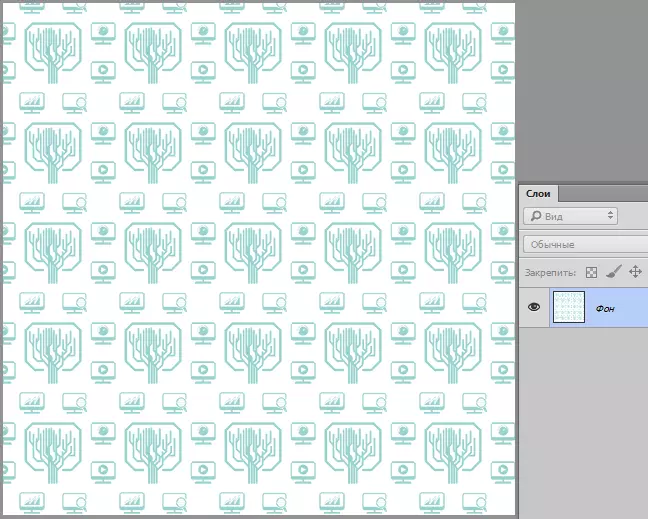
以下是在Photoshop中創建模式的簡單接收。我有一個對稱的模式,你可以在畫布上的對象定位在帆布混亂,實現更有趣的效果。
